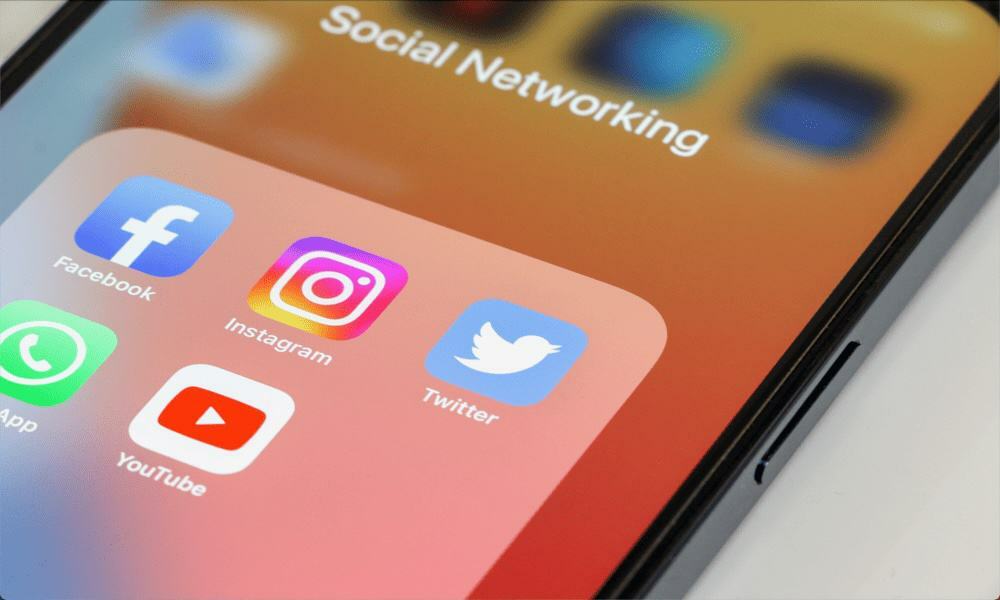Jak opravit instalaci Microsoft Office 365
Microsoft Office Microsoft Kancelář 2016 / / March 18, 2020
Poslední aktualizace dne

Aplikace sady Microsoft Office se někdy nebo později rozpadnou. Pokud k tomu dojde, podívejte se, jak spustit opravný nástroj v Office 365.
Aplikace sady Microsoft Office se někdy nebo později rozpadnou. Mezi příklady patří aplikace v sadě, které neotevírají, neodpovídají nebo chybové zprávy. Naštěstí sada obsahuje nástroje, které můžete použít k vyřešení těchto typů problémů.
Nedávno jsem měl problém s tím, že se Outlook vůbec nespouští; prostě zůstala přilepená na úvodní obrazovce. Vypnutí doplňků také nepomohlo. Takže jsem se obrátil na další nejlepší možnost, kterou je oprava sady Office. Microsoft upřesnil možnosti opravy pomocí Vydání Office 365 na základě Technologie click-to-run to usnadňuje přístup k opravným souborům přes internet bez nutnosti instalace médií.
Opravte Microsoft Office 365
Začněte otevřením programů a funkcí na ovládacím panelu. v Windows 10 můžete se tam dostat vytažením skrytých nabídka rychlého přístupu.
Jakmile jste tam, vyberte Microsoft Office 365 v seznamu programů a poté na panelu příkazů změnit / opravit.

Nyní počkejte, až se spustí průvodce opravou.
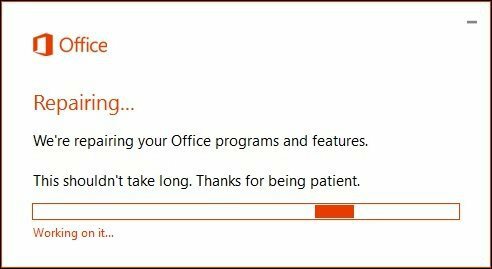
Vyberte typ opravy, kterou chcete provést. V závislosti na závažnosti nebo dostupnosti vašeho internetového připojení můžete vyzkoušet první možnost Rychlá oprava, která je mnohem rychlejší a snaží se problém vyřešit bez datového připojení.
Pokud se tím problém nevyřeší, vraťte se zpět a zkuste možnost online opravy. Pro můj konkrétní problém jsem nakonec musel použít možnost online opravy.
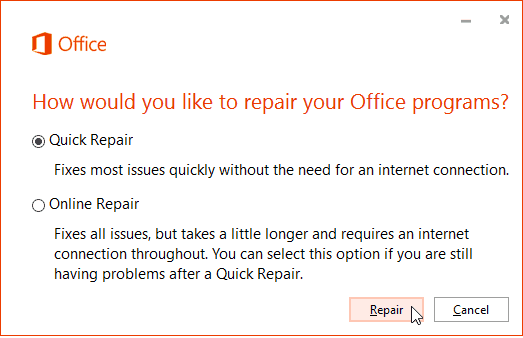
Proces opravy probíhá po průvodci přímo. Nejprve je třeba uložit práci a zavřít všechny programy sady Office a poté kliknout na Opravit.
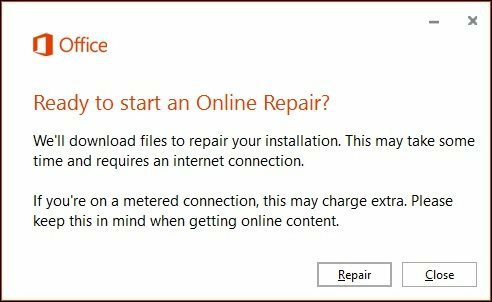
Poté počkejte, až bude proces opravy spuštěn.
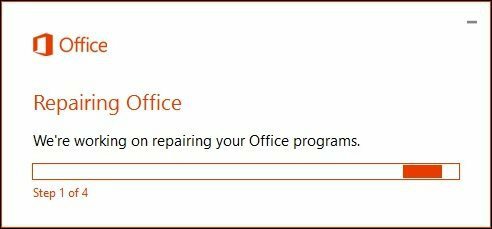
Zjistíte, že opravný zážitek je podobný nové instalaci. Doba, kterou zabere, bude záviset na rychlosti vašeho připojení a na problému.
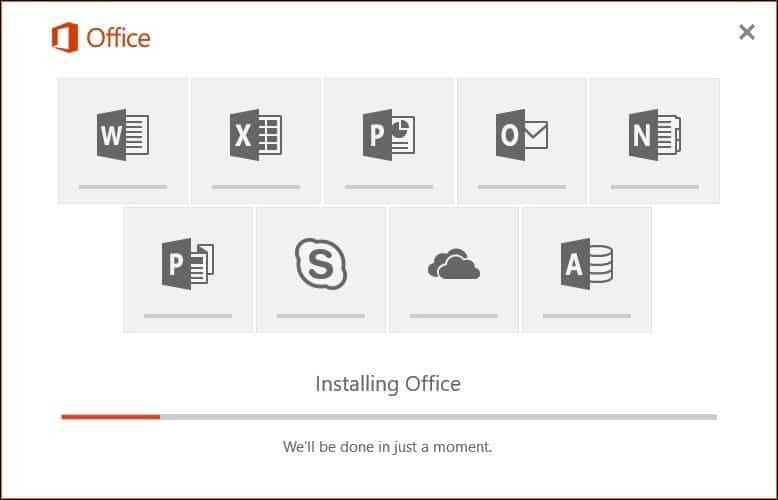
Po dokončení opravy se vaše aplikace Office rozsvítí v příslušných barvách.
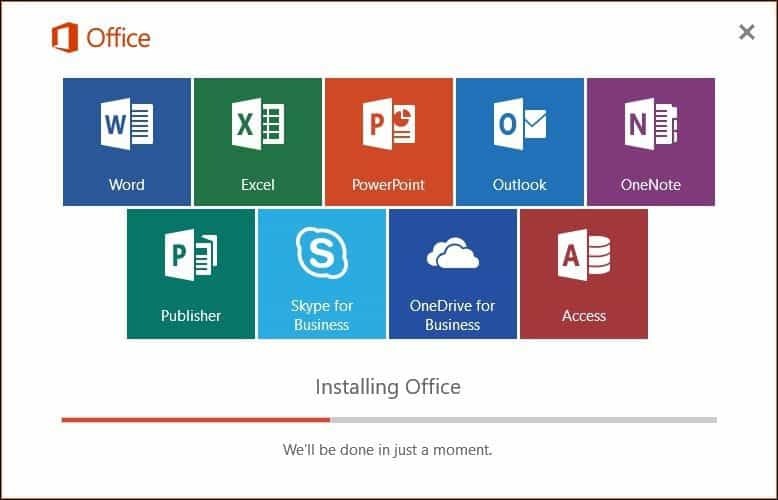
Po dokončení instalace restartujte počítač, abyste si byli jistí, spusťte aplikace a ověřte, zda byl problém, který jste měli, vyřešen.